在SAP计划与合并系统的数据管理器组件中,提供了管理包的功能,用户可以根据需要添加包、修改包或者定义新的包,可以创建和使用包链接。
10.2.1.1 添加包
数据管理器中提供了三大类型的标准包。除了这些标准包外,系统还提供了附加包。同时,系统也允许用户自定义自己的包。用户可以根据需要将附加包添加到用户选择界面中。
添加包的具体操作步骤如下。
(1)打开添加包对话框:在数据管理器的功能区中,单击“组织”→“组织包列表”,弹出“组织包列表”对话框,如图10-14所示。
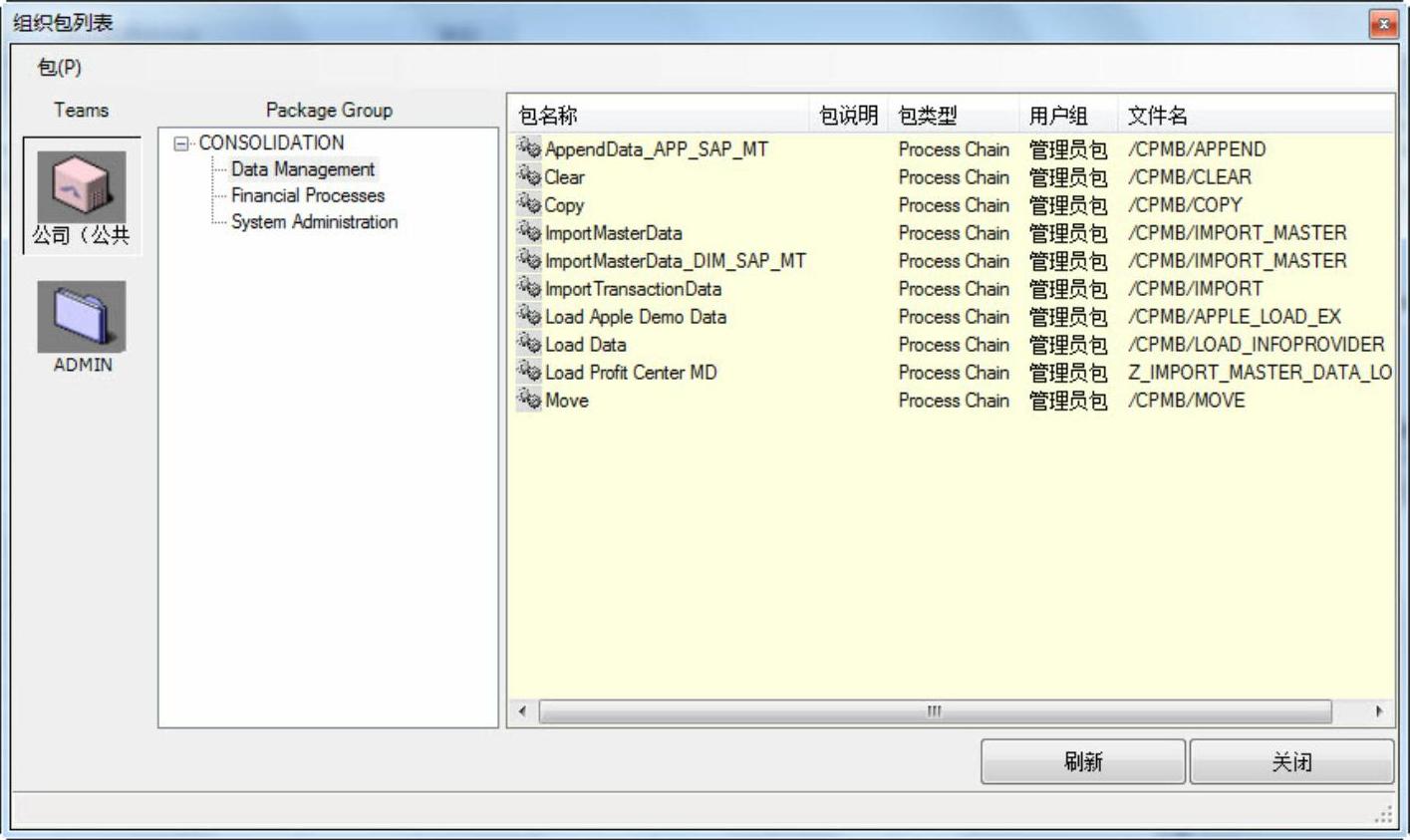
图10-14 “组织包列表”对话框
在“组织包列表”对话框的右边,单击鼠标右键,然后在快捷菜单中选择“添加包”,系统弹出“添加包”对话框,如图10-15所示。
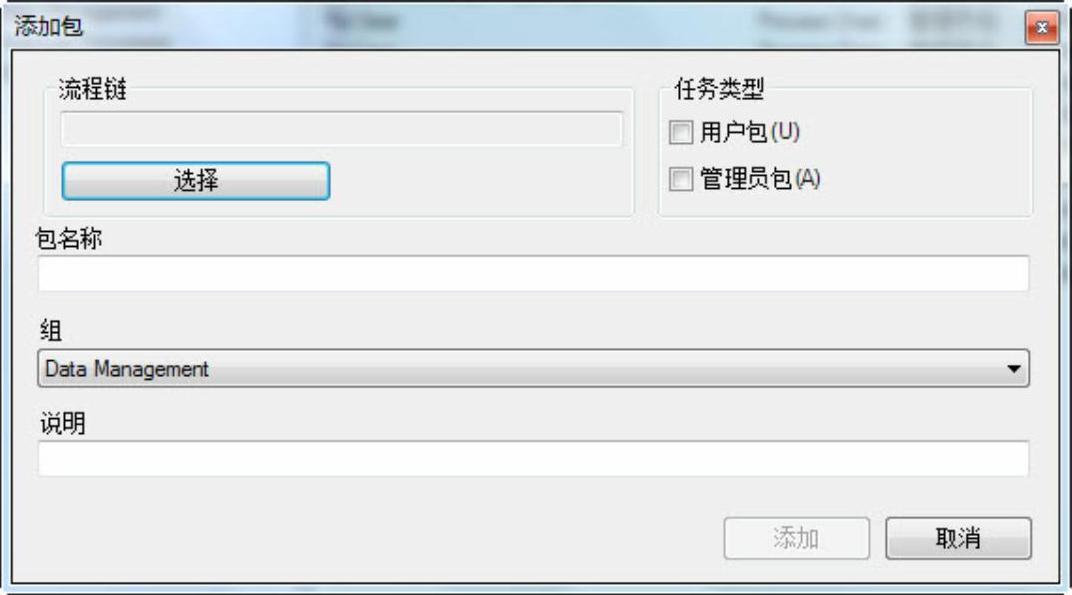
图10-15 “添加包”对话框
(2)选择流程链:单击“添加包”对话框中的流程链下方的“选择”按钮,系统弹出“流程链选择器”对话框,如图10-16所示。
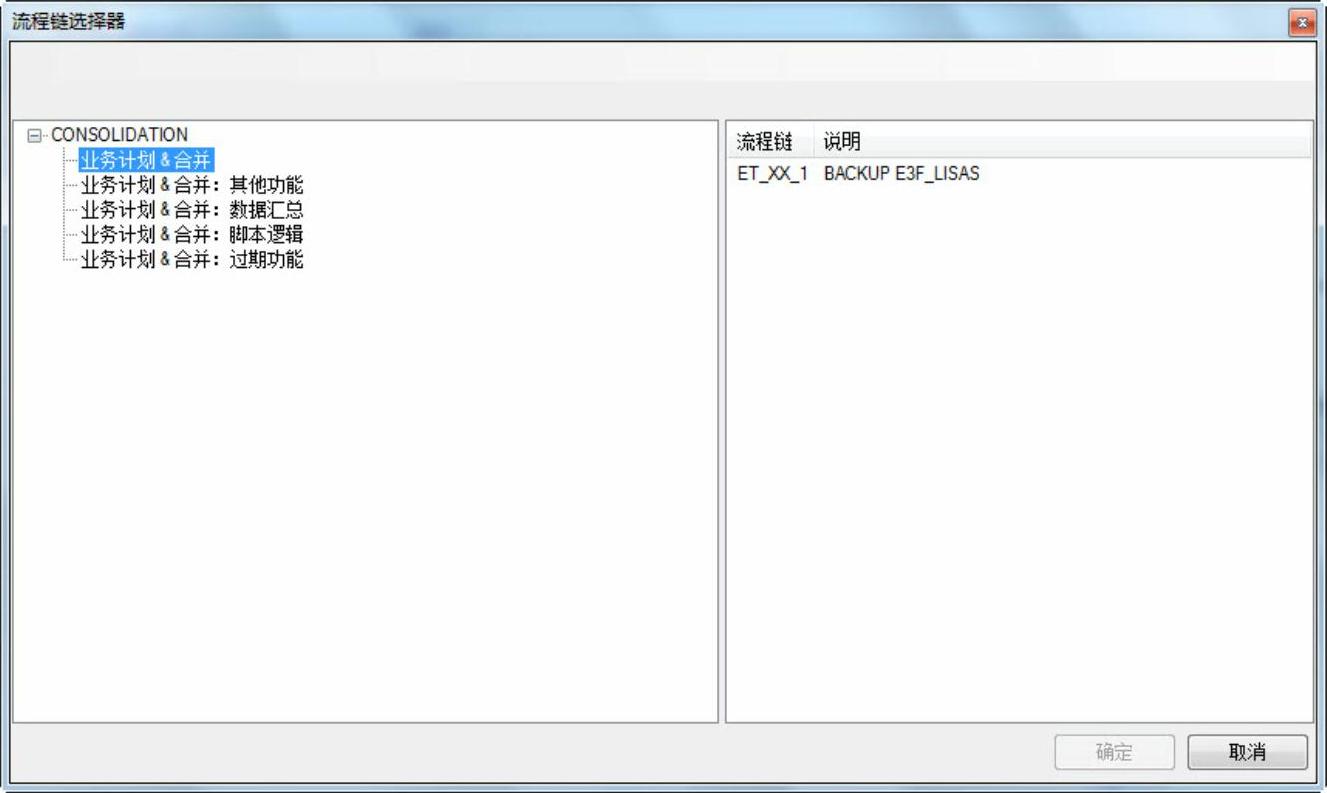
图10-16 “流程链选择器”对话框
在“流程链选择器”对话框中,找到要打开的流程链,然后单击“确定”按钮。系统返回到“添加包”对话框,用户选择的流程链出现在“添加包”对话框的“流程链”处。
(3)选择任务类型:在“添加包”对话框中,从以下选项中选择一种“任务类型”。
●用户包。
●管理员包。
任务类型可以控制有权运行包的人员。如果选中“管理员包”复选框,则只有具备系统管理员身份的用户才能运行管理包。但仍然可以将包保存到包含非管理员用户的团队。非管理员用户可以查看包,但不能执行包。如果选中“用户包”复选框,则分配到“执行数据管理”任务安全权限的用户可以执行任务。
(4)选择组:在“组”下拉列表中,选择要添加包的组,并输入包的名称和说明。
完成后的对话框如图10-17所示。
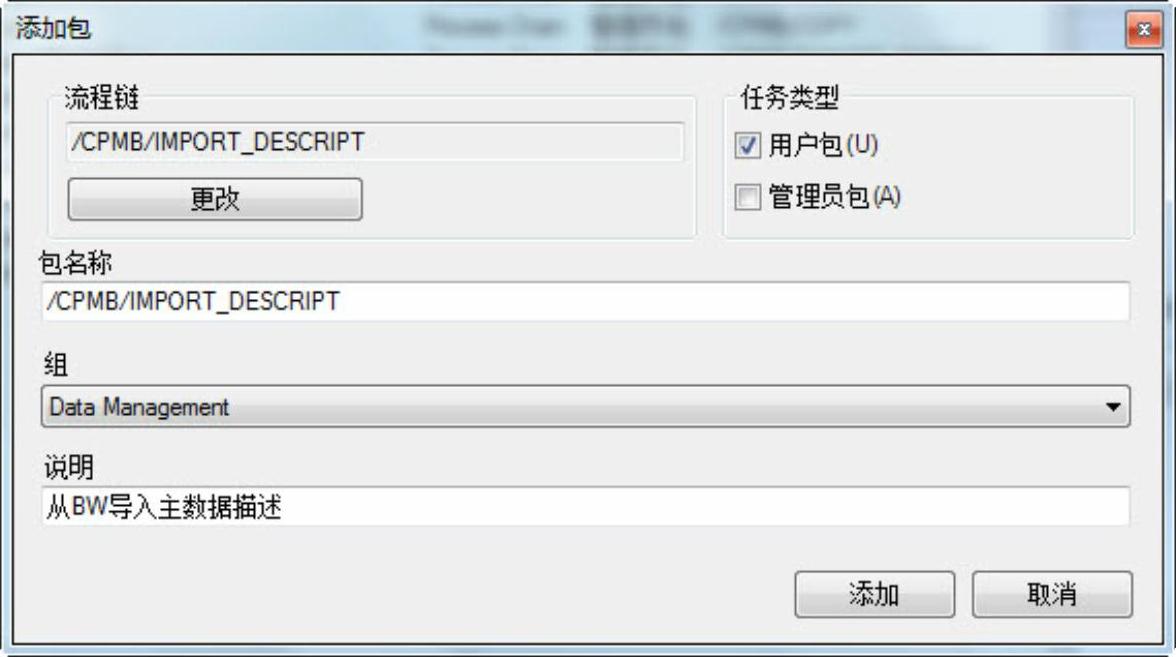
图10-17 完成添加包定义
(5)最后,单击图10-17所示的对话框中的“添加”按钮,包即添加到包列表中。在包列表对话框中,用户还可以修改、删除、复制、移动包。也可以在左边的子窗口中,创建、修改和删除包组。
10.2.1.2 修改和定义包
用户可以修改包的定义。例如,可以通过修改包,预先设置运行包提示问题的输入参数,从而实现自动运行包。
要修改包,同样在数据管理器中,单击“组织”→“组织包列表”。在操作窗格中,突出显示要修改的包,单击鼠标右键,然后选择“修改包”。“修改包”对话框如图10-18所示。
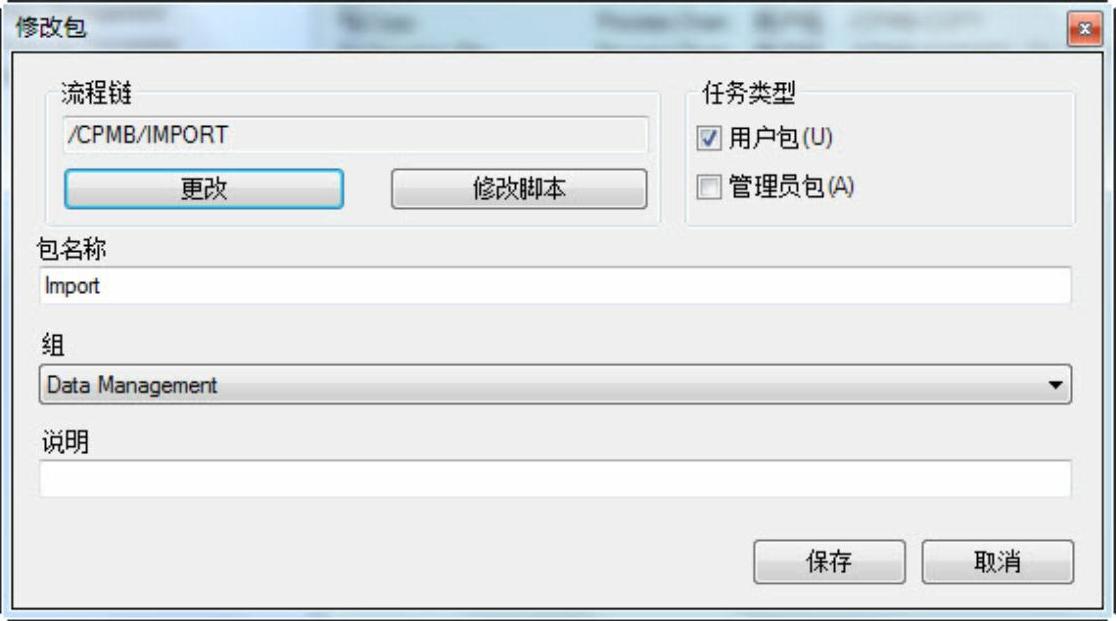
图10-18 “修改包”对话框
在“修改包”对话框中,用户可以修改与“添加包”相同的选项,执行以下操作之一:
●更改文件或者流程链。
●更改任务类型。
●选择其他组。
●修改包名称和说明。
此外,“修改包”对话框还提供了“修改脚本”功能。单击“修改脚本”按钮,系统弹出“修改脚本”对话框,如图10-19所示。(www.daowen.com)
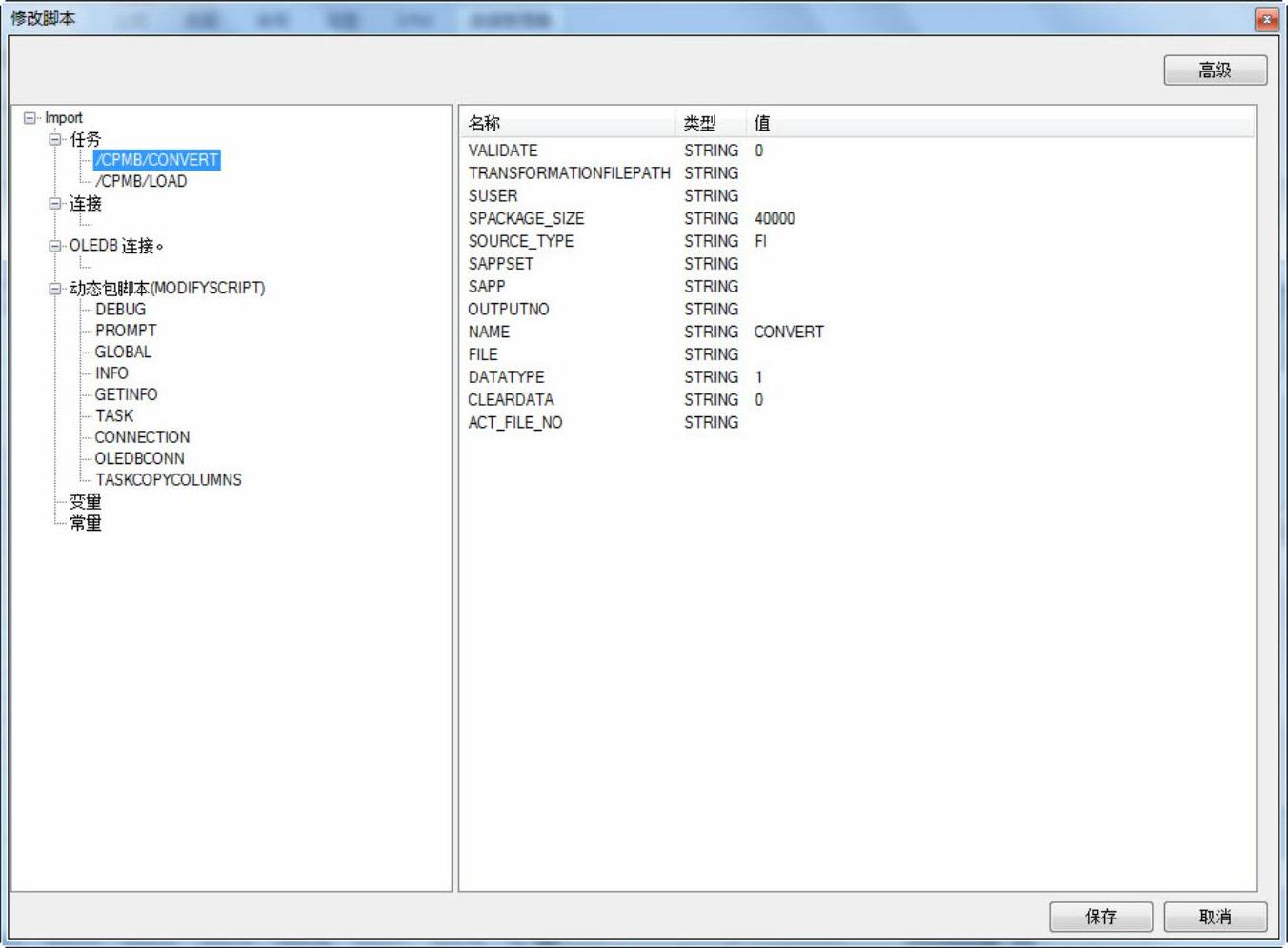
图10-19 “修改脚本”对话框
用户可以修改“动态包脚本”节点下的命令或参数,以改变包的执行方式。用户在“修改脚本”对话框中,单击“高级”以访问“PROMPT”和“GETINFO”等函数,如图10-20所示。
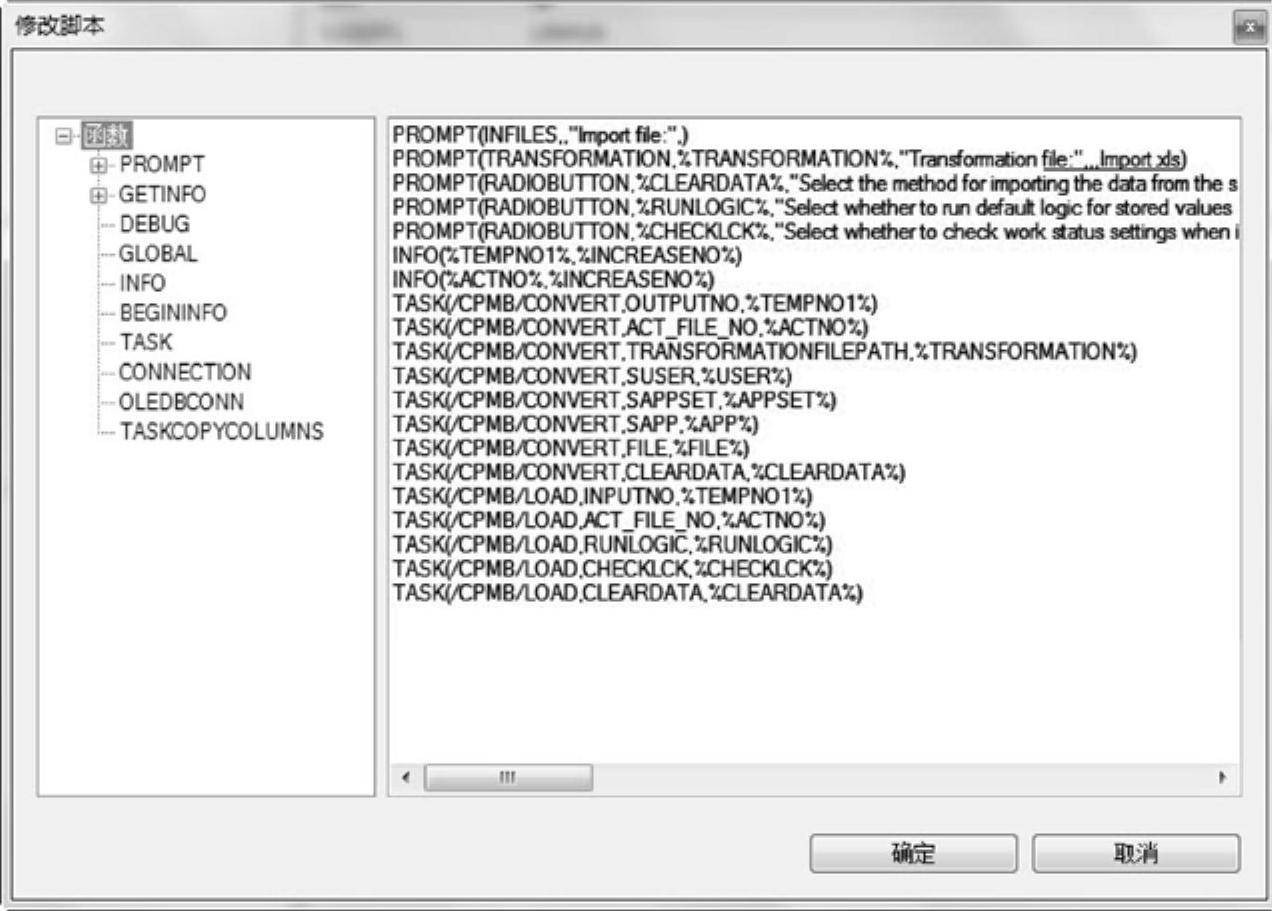
图10-20 修改脚本高级选项
当然,用户也可以使用这些命令自定义包,主要的函数有以下几个。
(1)TASK命令:可用于将一个或多个参数化的流程链添加到包。
TASK命令的语法如下所示:OBJECT(TASKNAME,PROPERTY,VALUE)
示例:TASK(EVIMPORT,FILENAME,IMPORTl.TXT)
对于同一个TASKNAME有多个PROPERTY的,使用多行进行说明。
(2)PROMPT命令:可用于提示包用户进行选择或输入。
PROMPT命令生成自定义对话框,提示最终用户提供答案。通过填充这些对话框,用户可以选择要上载的文件、要导出的数据或选定数据的目标应用程序等内容。
如果在同一脚本中输入了多条PROMPT命令,系统会把所有提示合并在一个对话框中。这一规则适用于所有要求选择文件、分隔符或文本的PROMPT命令,但不适用于COPYMOVE和SELECT提示。COPYMOVE和SELECT提示是个别地向用户显示的,脚本中有多少此类提示就会显示多少个对话框。
所有文件选择提示都会返回选定文件的名称及完整路径。如果用户让SELECT或COPYMOVE对话框中的选择字段保留空白,系统会假定采用该维的所有成员(系统不会在返回的语句中插入维的范围)。
Prompt命令是按包存储的。因此,用户可以基于同一个流程链模板创建多个包,并为每个包的用户提供不同的提示。
例如,在数据管理器引用的逻辑脚本文件中,使用了变量MYYEAR的输入值:

在定义包时,TASK命令中使用这一变量,并使用%TEXT%为其赋值:

可以使用PROMPT命令提示用户提供要传递到逻辑文件的值:

(3)INFO命令:可以为用于包处理的变量设置值。
有时候,包运行时的变量可以事先设定,而不需要用户在运行时输入,这种情况下可以使用INFO命令。INFO指令用于定义值并为脚本变量赋值。它不是可执行指令,不会直接影响包。
INFO指令的语法是INFO(”variablename”,”value”)
其中,variablename是变量的名称,value是变量的值。
可以使用INFO指令中定义的变量名称替换值(或部分值),而不必为任务直接赋值。在运行时,任务会在执行可执行指令前将所有可执行指令中的INFO变量名称替换为这些变量的当前值。
以下示例说明如何用INFO指令定义变量和如何在另一个指令(如TASK)中使用该变量:

也可以按以下示例所示,将一级INFO变量嵌套在其他INFO变量中:

为了提高脚本的可读性,并减少执行替换时的出错概率,一般将变量使用%等易于辨识的字符括起来,如%VARIABLE%。
一个使用数据管理器包执行结转业务规则的实例,可以参见10.3.2.2小节。
免责声明:以上内容源自网络,版权归原作者所有,如有侵犯您的原创版权请告知,我们将尽快删除相关内容。







